ایجاد بروشور در word
طراحی بروشور در Word
برای طراحی یک بروشور در Word دو راه وجود دارد: 1- استفاده از قالب های آماده: در این روش باید برای دانلود قالب به اینترنت وصل باشید. از مسیر زیر می توانید به قالب ها دسترسی یافته و پس از دانلود فقط نوشته ها و تصاویر را تغییر دهید: File-New-Brochures and booklets-Brochures انتخاب قالب مورد نظر و دانلود آن و اعمال تغییرات در متن و تصاویر 2- روش دستی: در این روش ابتدا باید تنظیمات صفحه Page layout را مطابق دستور زیر اعمال کنید: Margins: narrow Orientaion: Landscape Size: A4 سپس از منوی View گزینه ی خطوط راهنما Gridlines را تیک دار کنید و با زدن دکمه ی Enter دو صفحه ایجاد نمایید. خطوط راهنما در چاپ دیده نخواهند شد. حال از منوی Insert ابزار Text Box و گزینه ی Drow Text Box را انتخاب کرده و روی صفحه درگ کنید. با کمک ابزارهای بالای صفحه سایز Text Box خود را به طول 17.78 و عرض 8.26 تنظیم کنید و تغییراتی را به رنگ درون آن، رنگ ضخامت و شکل کادر بدهید.برای نوشتن متون فارسی از منوی Home گزینه ی راست به چپ را انتخاب کنید. از این Text Box پنج کپی بگیرید و آن ها را در دو صفحه ی خود با توجه به خطوط راهنما به طور منظم و فاصله های یکسان قرار دهید. حال کافی است که در هر Text Box قرار گرفته و متن خود را تایپ کنید. برای درج تصاویر در بروشور لازم است ابتدا خارج Text Box قرار بگیرید و پس از وارد کردن تصویر مناسب، آن را انتخاب کرده و با استفاده از ابزار Wrap Text دستور In Front of Text را انتخاب کنید و به راحتی تصویرتان را به جای دلخواه منتقل نمایید.
چطور با استفاده از ورد بروشور و پمفلت طراحی کنیم؟
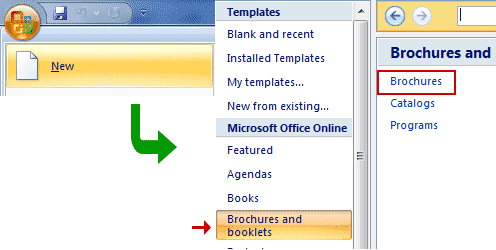
طراحی بروشور و پمفلت با استفاده از ابزارهای متفاوتی انجام میگیرد، شاید یکی از بهترین نرم افزارها برای طراحی بروشور، نرم افزار Adobe Indesign باشد ولی با توجه به پیچیدگیهایی که دارد توسط هرکس قابل استفاده نیست و نیاز به یادگیری دارد؛ از این رو در بین نرم افزارهای موجود، Microsoft Word فراگیرتر و ساده تر از سایرین میباشد به همین دلیل در این آموزش قصد داریم نحوه ی ساخت یک بروشور ساده را در محیط ورد آموزش دهیم. برای ساختن یک بروشور در word میتوانیم از دو روش متفاوت استفاده کنیم: روش خودکار با استفاده از قالبهای بروشور word ساخت یک بروشور به صورت دستی بدون استفاده از قالبهای پیشفرضروش نخست، یعنی استفاده از قالبهای آماده، بسیار ساده است. تنها کاری که باید انجام دهید دنلود قالب و اعمال تغییرات مورد نیاز است. در این مطلب هدف ما آموزش روش دوم است ولی با اینحال برای افرادی که به اینترنت پرسرعت دسترسی دارند و یا به هرطریقی میتوانند از قالبهای آماده استفاده کنند، روش نخست نیز مختصرا توضیح داده خواهد شد. روش نخست : استفاده از قالبهای پیشفرض بروشور در این روش باید حتما به اینترنت متصل باشید. سپس بر روی دکمه ی منوی آفیس (و یا دکمه ی File در نسخه های جدیدتر) کلیک کنید و سپس گزینه ی New را انتخاب کنید. با کلیک بر روی گزینه ی New پنجره ای برای شما گشوده میشود که در منوی سمت راست آن موارد متعددی برای انتخاب وجود دارند. در این بین بر روی گزینه ی Brochures and booklets کلیک کنید و سپس گزینه ی Brochures را انتخاب کنید: سپس مایکروسافت لیستی از قالبهای آنلاین مربوط به بروشور را برای شما نمایش میدهد. میتوانید به دلخواه یکی از گزینه ها را انتخاب و دانلود کنید. پس از اینکه فرآیند دانلود به اتمام رسید میتوانید بخشهای مختلف را بر اساس نیاز خود ویرایش کنید. روش دوم : ساخت بروشور بدون استفاده از قالب به صورت دستی اما ممکن است شما به اینترنت دسترسی نداشته باشید و یا نسخه ی ورد شما امکان اتصال به اینترنت را نداشته باشد (کرک نادرست و …) و یا اینکه بخواهید کنترل بیشتری بر روی بروشور خود داشته باشید. در این موارد بهتر است به صورت دستی پمفلت را طراحی کنید. ساخت یک بروشور در ورد بین ۵ تا ۱۵ دقیقه زمان نیاز دارد (البته بدون احتساب زمان مورد نیاز برای تایپ کردن متون) و بسیار ساده است. در ادامه به صورت مرحله به مرحله نحوه ی انجام کار را یاد خواهید گرفت. نکته ی مهمی که باید حتما رعایت کنید این است که قبل از شروع به کار، بر روی یک کاغذ باطله نحوه ی تا خوردن بروشور خود را آزمایش کنید، این کار به شما کمک میکند تا بتوانید صفحه بندی بروشور را بدرستی انجام دهید. مرحله ی نخست : استفاده ...
طراحی بروشور در Word
برای طراحی یک بروشور در Word دو راه وجود دارد: 1- استفاده از قالب های آماده: در این روش باید برای دانلود قالب به اینترنت وصل باشید. از مسیر زیر می توانید به قالب ها دسترسی یافته و پس از دانلود فقط نوشته ها و تصاویر را تغییر دهید: File-New-Brochures and booklets-Brochures انتخاب قالب مورد نظر و دانلود آن و اعمال تغییرات در متن و تصاویر 2- روش دستی: در این روش ابتدا باید تنظیمات صفحه Page layout را مطابق دستور زیر اعمال کنید: Margins: narrow Orientaion: Landscape Size: A4 سپس از منوی View گزینه ی خطوط راهنما Gridlines را تیک دار کنید و با زدن دکمه ی Enter دو صفحه ایجاد نمایید. خطوط راهنما در چاپ دیده نخواهند شد. حال از منوی Insert ابزار Text Box و گزینه ی Drow Text Box را انتخاب کرده و روی صفحه درگ کنید. با کمک ابزارهای بالای صفحه سایز Text Box خود را 3.25×7 تنظیم کنید و تغییراتی را به رنگ درون آن، رنگ ضخامت و شکل کادر بدهید.برای نوشتن متون فارسی از منوی Home گزینه ی راست به چپ را انتخاب کنید. از این Text Box پنج کپی بگیرید و آن ها را در دو صفحه ی خود با توجه به خطوط راهنما به طور منظم و فاصله های یکسان قرار دهید. حال کافی است که در هر Text Box قرار گرفته و متن خود را تایپ کنید. برای درج تصاویر در بروشور لازم است ابتدا خارج Text Box قرار بگیرید و پس از وارد کردن تصویر مناسب، آن را انتخاب کرده و با استفاده از ابزار Wrap Text دستور In Front of Text را انتخاب کنید و به راحتی تصویرتان را به جای دلخواه منتقل نمایید.
آموزش نرم افزار Word 2013
با آموزش نرم افزار Word 2013 در خدمت شما هستیم. نرم افزار WORD از رایج ترین برنامه های تایپ و ویرایش متن است. از این برنامه می توان برای انجام تمامی کارهای مرتبط با متن مانند تهیه و تنظیم انواع نامه های اداری، گزارشات، پایان نامه های دانشجویی، بروشور و مقالات و… استفاده کرد. عاملی که باعث رواج و محبوبیت این نرم افزار شده است، وجود قابلیت های فراوان آن برای تایپ و صفحه بندی، ایجاد جداول، درج تصاویر، ایجاد سربرگها و پاورقی ها و… می باشد. امروزه کمتر کامپیوتری را میتوان پیدا کرد که نرم افزار Word روی آن نصب نشده باشد. حتی در بیشتر سازمان ها از این نرم افزار برای تایپ نامه های رسمی و اداری استفاده میشود. به همین دلیل است که یکی از توانایی هایی که در هنگام استخدام یک کارمند اداری مورد توجه قرار میگیرد، توانایی کار با نرم افزار Word میباشد. لذا در این پست قصد داریم شما را با آخرین نسخه از این نرم افزار فو ق العاده کاربردی یعنی نسخه ۲۰۱۳ آشناکنیم. پس با ما همراه باشید. سرفصل کامل در ادامه مطلب: سرفصل های جلسه اول آشنایی با برنامه Word و مقایسه آن با دیگر برنامه های ویرایشگر ویندوز. آشنایی با طریقه نصب آفیس ۲۰۱۳ و تنظیمات آن. نحوه کرک آفیس ۲۰۱۳٫ قرار دادن میانبر برنامه Word در دسکتاپ. سرفصل های جلسه دوم آشنایی با محیط برنامه Word نحوه ایجاد یک سند خالی ذخیره کردن یک سند باز کردن یک سند روش های خارج شدن از برنامه سرفصل های جلسه سوم تغییر نماها(نحوه نمایش) در Word ظاهرسازی و مخفی سازی نوار ریبون آشنایی با ابزار Zoom Slider آشنایی با اسکرین تیپ ها Screen Tip مدیریت نوار ابزار دسترسی سریع/ Quick Access ظاهرسازی خطکش و تغییر مقیاس آن تغییر موقعیت نقطه درج روشهای انتخاب یک متن آشنایی با Help برنامه Word سرفصل های جلسه چهارم آشنایی با گالری فونت(تغییر فونت،تغییر اندازه قلم،زیرخط دار کردن ،اندیس بالا و پایین ،تغییر رنگ قلم ، هایلایت کردن نوشته و …) آشنایی با پنجره Clipboard،Formatpainter،Cut،Copy،Paste و… سرفصل های جلسه پنجم آشنایی باگالری پاراگراف(بالت ها،Numbering،ترازبندی،تعیین جهت تایپ و فاصله بین خطوط و…) آشنایی با ابزار Show/Hide سرفصل های جلسه ششم آشنایی با سبک ها Style/ استفاده از سبکهای سریع آشنای با قاب Style ساختن سبک شخصی ویرایش سبکها،حذف یک سبک،اضافه کردن یک سبک به Quick Style و… سرفصل های جلسه هفتم ایجاد کلید میانبر برای یک استایل خاص جا به جایی استایل ها با استفاده از پنجره Manage Style آشنایی با کادر محاوره ای فونت آشنایی با کادر محاوره ای پاراگراف سرفصل های جلسه هشتم آشنایی با ابزار Find آشنایی با ابزار Find And Replace آشنایی با پنجره Navigation آشنایی با ابزار ...
آموزش آفیس
Email با استفاده از Mail merge در مطلب قبلي در مورد Mail Merge گفتگو کرديم که چگونه به وسيله آن مي توان Email زد، نامه ارسال کرد و به جاي آنکه تک تک يک فرم را Print کنيد و نام افراد را بنويسيد از Mail Merge استفاده کنيد Mail merge چيست ؟ اگر به tab هاي بالاي برنامه word خود بنگريد (درOffice 2007 يا Office 2010) تبي خواهيد ديد که Mailings نام دارد و سومين زير شاخه آن star mail merge است. ترفند: دسترسی سریعتر به دکمهها در آفیس 2007 با این کار دکمه مورد نظر شما در بخش دسترسی سریع جای میگیرد و از این پس میتوانید بدون باز کردن تب و انتخاب آن مستقیما بر روی آن کلیک کنید. بررسی ویرایشگر متن آنلاین گوگل مجموعه آفیس آنلاین گوگل یا Google Documents در واقع همان نرم افزارهائی هستند که بابتش پول میپرداختیم (یا وجدان درد میگرفتیم از کپی کردنش... - مشکلات برنامه Word و راهحلهاقسمت دوم برنامه Word داراي ويژگي تعمير خودكار است كه ميتواند يـك فايل مخـدوش را كه باز نميشـود، تعمير كنـد. در Word 2007، روي دكـمه Microsoft Office كليـك كـرده ... رفع اشكالات متداول در برنامه Word - قسمت اول در اين سری مـقالات به رفع برخي مـشكلات در بـرنامه Word ميپردازيم؛ هـمچنين دسـتورالعملهايي را نـيز در خـصوص Word 2003 ارائه خواهيم كرد. ایجاد نیم فاصله در مایکروسافت ورد نیم فاصله کاربردهای زیادی برای نگارش در زبان فارسی دارد، بطور مثال به سه نگارش از “میشود” دقت کنید. کدامیک از نظر زیبایی و نگارش صحیحتر است؟ “میشود” ، “می شود” ، “میشود.. حفظ فونتهای مورد استفاده در آفیس ممکن است که در نرم افزارهای آفیس مثل Word فایلی را ایجاد کرده اید و سپس با فونت های مختلف متن خود را تایپ نموده اید، اما وقتی آن را به کامپیوتر دیگری منتقل میکنید، خواهید دید که تمام فونتهایتان به هم ریخته است ترفندهای کلیدی در پاورپوینت نکات کلیدی خاصی در پاورپوینت نهفته است که با دانستن آنها میتوانید به این بوم متحرک، طراوت بیشتری ببخشید. در این ترفند قصد داریم به معرفی این نکات اساسی و کلیدی بپردازیم. رمز گذاری اسناد در word ويـژگيهاي جديـد Office 2007 ماننـد امـضاي ديجيتالي و رمزگذاري به شما كمك ميكنند تا اطلاعات محرمانه خود را قفل كرده و دور از چشمان جستوجوگر ديگران نگه داريد. نکات کاربردی از Office 2007 اگرچه ویژگیهایی که در این مقاله ذکر شده ماننـد نـوار ابـزار و رابـط كاربر جدید آفیس، خودنمایی نمیكنند، اما مطمئناً میتوانند كمك بزرگی برای كاربران باشند. چگونه یك دیاگرام درج كنیم از قابلیت جدید Diagram در آفیس XP برای اضافه كردن همه نوع دیاگرام به پروژههای آفیس استفاده میشود. این قابلیت به شما كمك میكند تا مقاهیمی ...
هفته معرفی مشاغل گرامی باد
هفته معرفی مشاغل گرامی باد ◄برپایی غرفه هنرستان در نمایشگاه معرفی مشاغل از آثار دستی (دست ساخته های) دانش آموزان . ◄تهیه بروشور در رابطه با رشته های موجود در هنرستان و توزیع آن بین دانش آموزان بازدید کننده از نمایشگاه . ◄ نصب پیام مشاور و تراکت و بروشور به مناسبت هفته معرفی مشاغل در مدرسه. ◄ حضور در کلاس های پایه اول و معرفی رشته های دانشگاهی و رشته های موجود در هنرستان و بازار کار و توانایی های لازم برای هر رشته و ملاک های انتخاب رشته برای دانش آموزان . شرایط ادامه تحصیل در شاخه کاردانش: ◄دانش آموزان شاخه کاردانش می توانند با رعایت ضوابط در کاردانی پیوسته فنی و حرفه ای شرکت نمایند. ◄دانش آموزان شاخه کاردانش می توانند با رعایت ضوابط در آزمون دانشگاه جامع علمی کاربردی و دانشگاه آزاد و پیام نور شرکت نمایند. ◄دانش آموزان شاخه کاردانش می توانند پس از اخذ دیپلم در امتحان تغییر شاخه شرکت نموده و پس از گذراندن دوره پیش دانشگاهی در 4 رشته ( علوم ریاضی فیزیک ، علوم تجربی ، علوم انسانی و هنر معارف ) در کنکور سراسری شرکت نمایند .دانش آموزان شاخه کاردانش پس از گذراندن دروس کاردانی می توانند در آزمون مقطع کارشناسی علمی کاربردی و آزمون سراسری شرکت کنند .معرفی رشته حسابداری با کاردانش ،دانش را با کار همراه سازیم حسابداری زبان تجارت است دراصل میتوان گفت که اساس و ماهیت حسابداری ماهیت اقتصادی وپولی است.حسابداری عملی است که در آن فرآیند( جمع آوری– طبقه بندی– ثبت–خلاصه کردن اطلاعات وتهیه گزارشهای مالی وصورتهای حسابداری) درشکلها ومدلهای مختلف وخاص انجام می گیرد تا افراد ذینفع ازاین اطلاعات استفاده کنند. ◄توانایی های مورد نیاز و قابل توصیه : ● داشتن شم ریاضی در رشته حسابداری از اهمیت بسیاری برخوردار است. به همین دلیل دانش آموزان رشته ریاضی در این رشته موفق تر هستند. البته این بدان معنا نیست که دانش آموزان سایر رشته ها قادر به ادامه تحصیل در رشته حسابداری نیستند؛بلکه باید تلاش کنند تا از دانش ریاضی خوب و یا حداقل متوسطی برخوردار باشند. ● همچنین یک حسابدار باید بتواند بخوبی گزارش کارهای خود را ارائه دهد بنابراین باید در ادبیات فارسی مسلط بوده و نگارش خوبی داشته باشد. ● دانشجوی حسابداری باید صادق و رازدار باشد چون در آینده تمام اسناد و مدارک یک سازمان را در اختیار دارد و اگر فرد رازدار و در کل با اخلاقی نباشد لطمات زیادی به آن شرکت و در نهایت به جامعه وارد میآورد. ● علاقه به امور مالی و تجزیه و تحلیلهای آن، عامل موفقیت دانشجوی حسابداری است. ●دانشجوی این رشته باید تحمل ساعت ...
دستورالعمل های برنامه عملیاتی دبیرخانه راهبری کشوری درس زبان انگلیسی در سالتحصیلی 93-1392
دستورالعمل های برنامه عملیاتی دبیرخانه راهبری کشوری درس زبان انگلیسی در سالتحصیلی 93-1392 پیوست شماره 1 ( محور طراحی آموزشی ، بند الف ) طراحی و تولید بسته آموزشی محتوای الکترونیکی به صورت بروشور و پوستر · بروشور بروشور یا جزوات چاپی نوعی رسانه یا نشریه هستند که حاوی اطلاعات مختلفی می باشند. این ابزار به منظور اطلاع رسانی مورد استفاده قرار می گیرد. گاهی بروشورها بین افرادی که در سمینارها و یا سخنرانی ها شرکت می کنند داده می شود تا اطلاعاتی در مورد آن جلسه و یا کنفرانس در اختیار شرکت کنندگان قرار داده شود. بروشور ها به صورت تک صفحه ای، دو لت، سه لت هستند. بروشورهای دو لت یا دو صفحه ای در هر دو روی صفحه حاوی مطالب چاپ شده هستند و از وسط تا می شوند. بروشورهای سه لت نیز دو رو چاپ می شوند ولی سه تا می خورند. از انواع دیگر بروشور، بروشور Z و C را نام برد. یک بروشور تاثیرگذار می تواند به مخاطب آموزش دهد، شناخت و باور خوبی نسبت به موضوع مورد نظر در اختیار او قرار دهد، یادگیری را بهبود بخشد. در اینجا چند مورد را برای کمک به طراحی یک بروشور خوب معرفی می کنیم: 1. داشتن مفهوم، مضمون و ساختار مناسب 2. خلاقانه بودن 3. دانستن سایز مناسب 4. استفاده از وضوح (resolution) بالا 5. استفاده از فونت 6. استفاده از عنوان، چارت و تصویر 7. خلق یک طرح جلب توجه کننده 8. قرار دادن یک جلد یا کاور جذاب 9. بروشور را طوری طراحی کنید که ارزش نگه داشتن داشته باشد اگر بروشور طرح مناسبی داشته باشد حاوی مطالب مهم و مفیدی باشد، ممکن است توجه و علاقه مخاطب را بالا ببرد. بروشور باید واجد آیتم هایی باشد که ارزش آن را افزایش دهد. در طراحی بروشور نهایت خلاقیت خود را به کار ببرید. از تصاویر و اشکال مختلف برای زیباتر شدن آن استفاده کنید. در مورد طراحی بروشور نکاتی وجود دارد که باید حتما آنها را به یاد بسپارید. از آنجا که شما یک طراح هستید، وظیفه شما است که مخاطب را تحت تاثیر قرار دهید و او را به عمل وادار کنید. مخاطب برای رسیدن به اهداف خود به شما متکی است، پس باید بهترین را به او تقدیم کنید. قالب تهیه بروشور آموزشی ü تعداد کلمات بکار رفته در بروشور باید حداکثر 700 کلمه باشد. ü بروشور باید در اندازه A4 به صورت سه لایه (آکاردئونی) همراه با تصاویر و شکل های مناسب طراحی شود. ü صفحه اول بروشور الزاماً باید به طراحی جلد (عنوان مطلب، مشخصات تهیه کننده، تصاویر مرتبط و...) اختصاص یابد. ü عکس ها و شکل های استفاده شده در فایل نهایی بروشور ها باید از کیفیت(رزولوشن) dpi 300 برخوردار باشند. ü حداقل تعداد عکس های به کار رفته در ...
کاربرد دروس تخصصی
} رایانه کار مقدماتی : توانایی شناخت مبانی و مفاهیم رایانه و IT، کار با سیستم عامل ویندوز XP ، شناخت مفاهیم شبکه و راه اندازی شبکه ، کار با اینترنت و نرم افزارهای ویروس یاب ، کار با واژه پرداز Word ، کار با صفحه گسترده Excel ، کار با نرم افزار ارائه مطلب PowrPoint و کار با بانکهای اطلاعاتی Access می باشد. رایانه کار مقدماتی شامل دروس زیر می باشد: طراح امور گرافیکی با رایانه : شامل آشنایی با مبانی هنرهای تجسمی ، گرافیک و نرم افزار فتوشاپ می باشد.در دنیای امروز که استفاده از تصاویر برای القای مفاهیم ، بیش از بیش جایگزین رسانه های متنی شده است ، نرم افزارهای گرافیکی نقش مهمی در طراحی به عهده دارند. مهارت در این نرم افزارها برای افراد می تواند بسیار اشتغال زا باشد و نظر به اینکه کلیه افراد اعم از متخصص علوم رایانه و سایرین ، در روند کار خود متناوبا نیاز به انجام کارهای گرافیکی هرچند اندک پیدا می کنند بنابراین مهارت در این نرم افزارها ضروری به نظر می رسد. نرم افزار گرافیکی فتوشاپ: یکی از نرم افزارهای پرقدرت در زمینه ویرایش تصاویر می باشد. مهارت در استفاده از نرم افزار فتوشاپ زمینه را برای اشتغال در کارهای هنری از قبیل طراحی و اجرای کلیه امور مربوط به پوسترها و بنرهای تبلیغاتی ، رتوش تصاویر ، طراحی کارت های ویزیت و هزاران کارهای گرافیکی دیگر را مهیا می سازد .طراحی بنر توسط نرم افزار فتوشاپرتوش و مونتاژ تصاویر توسط نرم افزار فتوشاپکاربر freeHandنرم افزار FreeHand :یک برنامه گرافیکی برداری است که شما را در طراحی و ایجاد اشکال گرافیکی نظیر آرم ها ، طراحی جلد کتاب ، بروشور ، کارت ویزیت و پوستر یاری می کند. علاوه بر این می توانید تصاویر ساخته شده در این برنامه را با برنامه Flash به تصاویر متحرک تبدیل کنید که قابل استفاده در صفحات وب (اینترنت ) می باشد.نمونه طرح های ترسیم شده توسط نرم افزار فری هندکاربر CorelDrawنرم افزار CorelDraw : یک نرم افزار طراحی است که به کمک آن می توانید موضوعاتی از قبیل آرم ، کارت ویزیت ، کارت پستال ، کاغذ کادو و ....... را به زیبایی و در کوهتاترین زمان ممکن طراحی کنید.نمونه طرح ها و آرم های ترسیم شده توسط نرم افزار کارل دراو.
